Abilitazione dell'estensione della virtualizzazione dell'hardware:
Innanzitutto, devi abilitare l'estensione della virtualizzazione hardware dal BIOS del tuo computer. Se stai usando un processore Intel, si chiamerà VT-x o VT-d. Se stai usando un processore AMD, si chiamerà AMD-v nel BIOS.
Una volta abilitata la virtualizzazione hardware, eseguire il comando seguente per verificare che l'estensione VT-x/VT-d o AMD-v sia abilitata.
$ grep --color --perl-regexp 'vmx|svm' /proc/cpuinfo
Come potete vedere, svm la bandiera è disponibile. Sto usando un processore AMD. Se stai usando un processore Intel, allora lo sarà vmx. Quindi, la virtualizzazione dell'hardware è abilitata. grande!
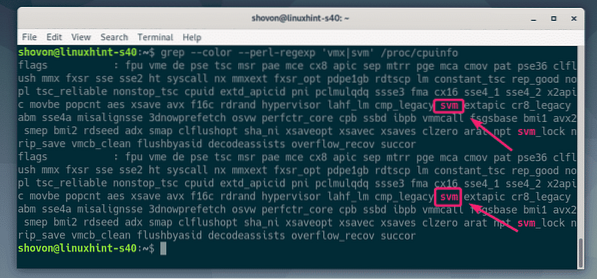
Installazione di KVM/QEMU:
Ora devi installare KVM e QEMU dal repository ufficiale dei pacchetti di Debian 10 Buster.
Innanzitutto, aggiorna la cache del repository del pacchetto APT con il seguente comando:
$ sudo apt update
La cache del repository dei pacchetti APT dovrebbe essere aggiornata.
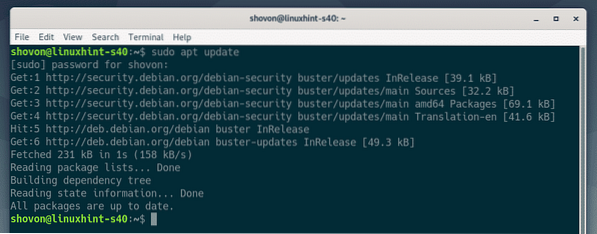
Ora installa KVM e QEMU con il seguente comando:
$ sudo apt install qemu qemu-kvm qemu-system qemu-utils
Per confermare l'installazione, premere sì e poi premere
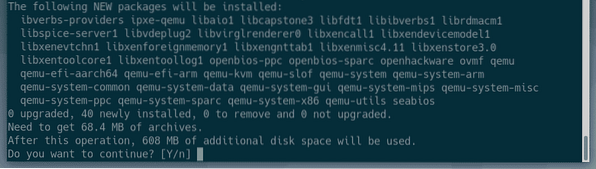
Il gestore di pacchetti APT scaricherà e installerà tutti i pacchetti richiesti.
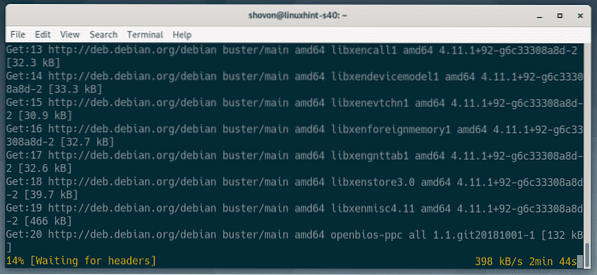
A questo punto, dovrebbero essere installati KVM e QEMU.
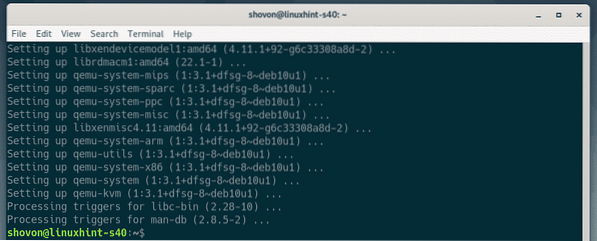
Installazione di LibVirt:
Per creare macchine virtuali e gestirle facilmente, libvirt si usa. È uno strumento indispensabile per la virtualizzazione KVM e QEMU.
libvirt e tutti gli strumenti necessari sono disponibili nel repository ufficiale dei pacchetti di Debian 10 Buster.
Installare libvirt e tutti gli strumenti necessari, eseguire il seguente comando:
$ sudo apt install libvirt-clients libvirt-daemon-system virtinst
Ora premi sì e poi premere
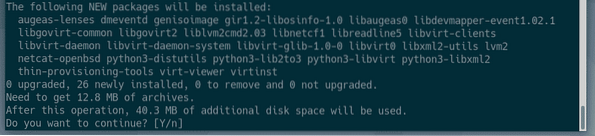
Il gestore di pacchetti APT scaricherà e installerà tutti i pacchetti richiesti.
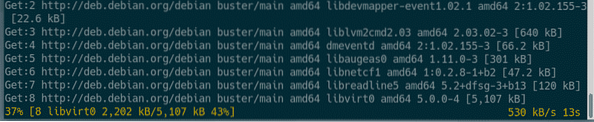
A questo punto verranno installati libvirt e tutti gli strumenti necessari.
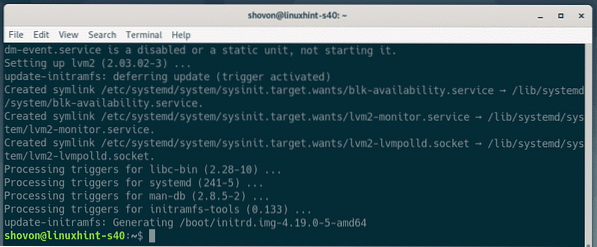
Ora, controlla se libvirtd il servizio è in esecuzione con il seguente comando:
$ sudo systemctl status libvirtdCome potete vedere, libvirtd il servizio è in esecuzione. Il libvirtd il servizio è anche abilitato. Quindi, si avvierà automaticamente all'avvio.
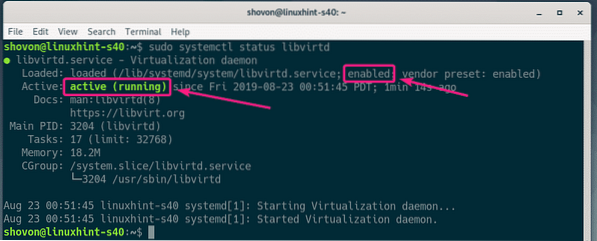
Se in ogni caso, libvirtd service non è in esecuzione, puoi avviarlo con il seguente comando:
$ sudo systemctl start libvirtdPer impostazione predefinita, il predefinito rete di libvirt non è attivo come puoi vedere nello screenshot qui sotto.
$ sudo virsh net-list --all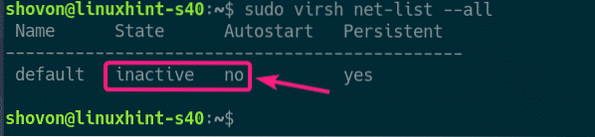
Per creare macchine virtuali con libvirt, il predefinito la rete deve essere attiva.
Per iniziare il predefinito rete, eseguire il seguente comando:
$ sudo virsh net-start default
Inoltre, configurare il predefinito network per avviarsi automaticamente all'avvio con il seguente comando:
$ sudo virsh net-autostart default
Creazione di una macchina virtuale KVM:
In questa sezione, ti mostrerò come creare la tua prima macchina virtuale KVM e installare un sistema operativo (Ubuntu 16.04 LTS) da un'immagine ISO sulla macchina virtuale. Quindi iniziamo.
Innanzitutto, crea una nuova struttura di directory per le macchine virtuali KVM con il seguente comando:
$ sudo mkdir -pv /kvm/disco,iso
Dovrebbe essere creata la seguente struttura di directory.
/kvm-- disco/
--iso/
Nel /kvm/disco directory, verranno mantenute tutte le immagini del disco rigido della macchina virtuale.
Nel /kvm/iso directory, verranno mantenute tutte le immagini ISO del sistema operativo.

Ora vai a /kvm/iso directory con il seguente comando:
$ cd /kvm/iso
Ora scarica Ubuntu 16.04 Immagine ISO LTS con il seguente comando:
$ sudo wget http://releases.ubuntu.com/16.04.6/ubuntu-16.04.6-server-amd64.iso
È in corso il download dell'immagine ISO. Ci vorrà un po' di tempo per completare. Una volta completato il download, l'immagine ISO sarà disponibile nel /kvm/iso directory.

Una volta completato il download, esegui il seguente comando per creare una nuova macchina virtuale KVM.
$ sudo virt-install --name server01 \--tipo di sistema operativo linux \
--os-variante ubuntu16.04 \
--ariete 1024\
--disco /kvm/disco/server01.img,dispositivo=disco,bus=virtio,dimensione=10,formato=qcow2 \
--grafica vnc, ascolta=0.0.0.0 \
--noautoconsole \
--hvm \
--cdrom /kvm/iso/ubuntu-16.04.6-server-amd64.iso\
--cdrom di avvio, hd
NOTA: Puoi cambiare il testo del carattere in grassetto nel comando sopra per installare un nuovo sistema operativo. Il comando è abbastanza autoesplicativo. Quindi non entro nei dettagli.
Dovrebbe essere creata una nuova macchina virtuale KVM.
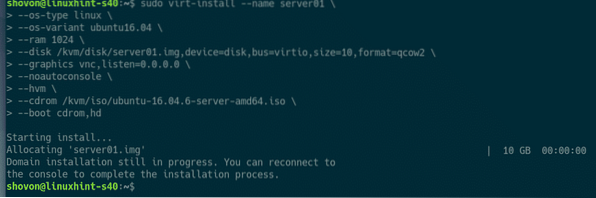
Puoi elencare tutte le macchine virtuali KVM con il seguente comando:
$ sudo virsh list --allCome puoi vedere, la nuova macchina virtuale KVM server01 sta correndo.
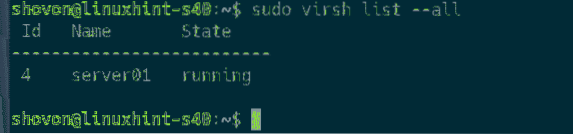
Ora, stampa la porta VNC del server01 macchina virtuale con il seguente comando:
$ sudo virsh vncdisplay server01Come puoi vedere, la porta VNC è :0

Ora, stampa l'indirizzo IP del tuo server KVM/QEMU con il seguente comando:
$ ip aCome puoi vedere, l'indirizzo IP è 192.168.21.131. Sarà diverso nel tuo caso. Quindi, assicurati di sostituirlo d'ora in poi.
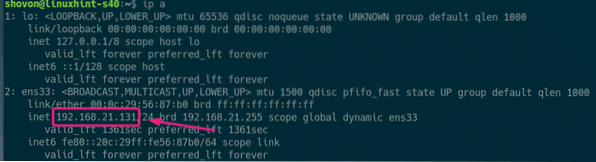
Ora dovresti essere in grado di connetterti al server VNC della macchina virtuale da qualsiasi client VNC.
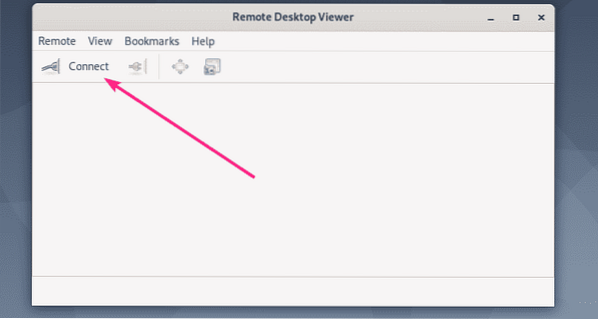
Basta connettersi all'indirizzo VNC 192.168.21.131:0.
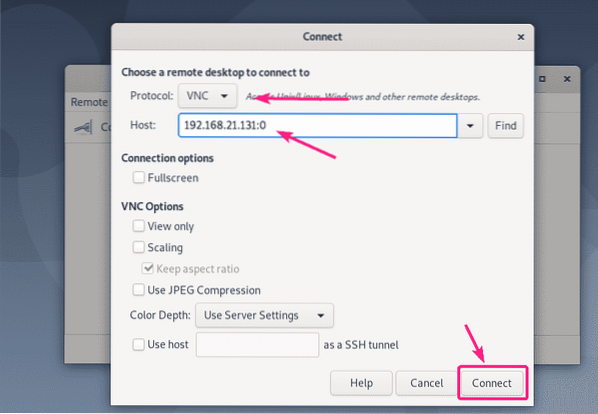
Dovresti essere connesso al server VNC. Come puoi vedere, Ubuntu 16.04 Il programma di installazione LTS è in esecuzione. Ora installa Ubuntu 16.04 sulla macchina virtuale come fai di solito.
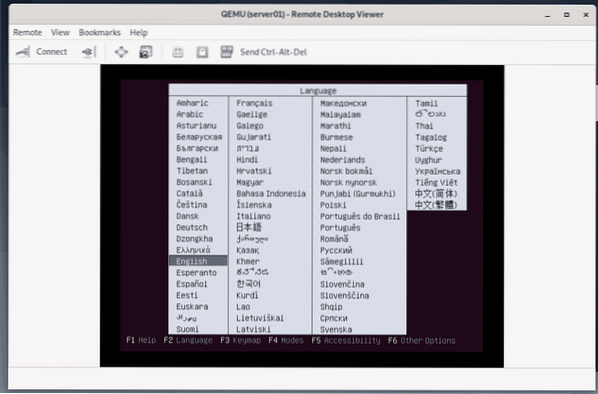
Ubuntu 16.04 LTS è in fase di installazione sulla macchina virtuale KVM.
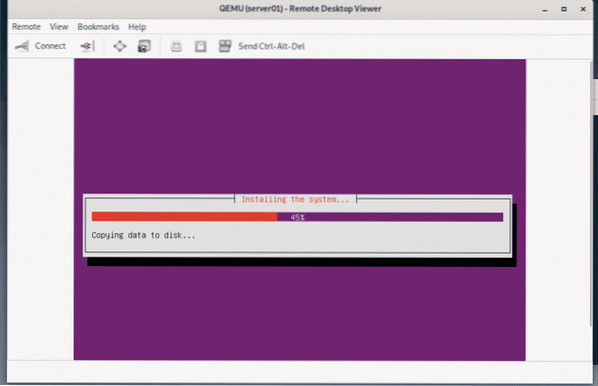
Una volta Ubuntu 16.04 LTS è installato, il server01 la macchina virtuale verrà spenta automaticamente.
Per riaccenderlo, esegui il seguente comando:
$ sudo virsh start server01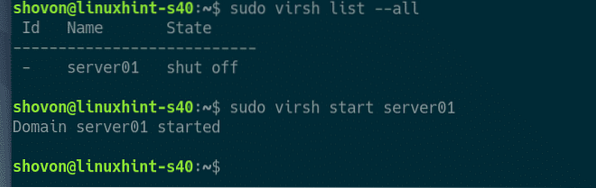
Ora dovresti essere in grado di connetterti alla console del server01 macchina virtuale usando di nuovo VNC.
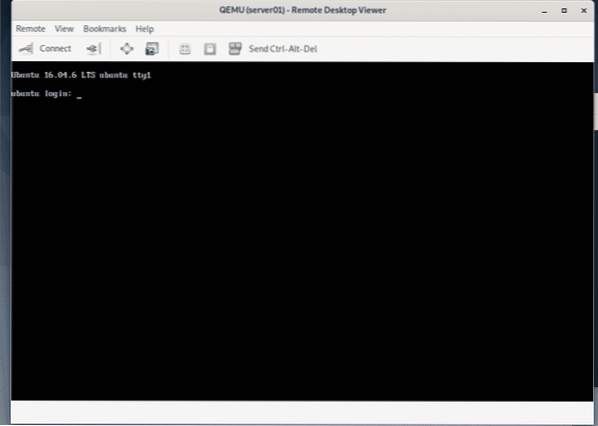
Ho anche installato il server SSH sul server01 macchina virtuale. Per connettersi alla macchina virtuale tramite SSH, stampare prima le informazioni IP della macchina virtuale.
$ ip a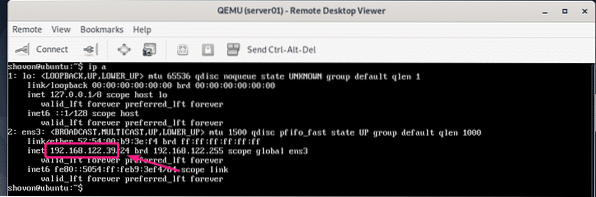
Ora dovresti essere in grado di eseguire SSH nella macchina virtuale dal tuo server KVM/QEMU come puoi vedere nello screenshot qui sotto.
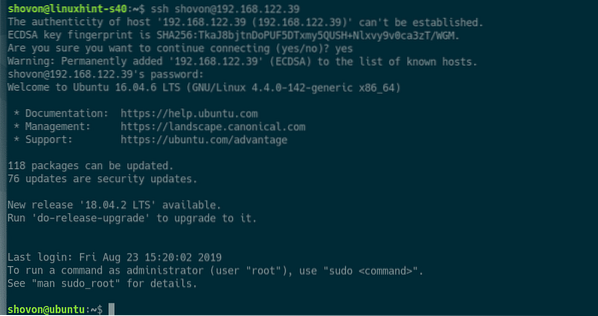
Quindi, è così che installi KVM su Debian 10 e usi libvirt per creare macchine virtuali KVM su Debian 10. Grazie per aver letto questo articolo.
 Phenquestions
Phenquestions


